

När du skapar en presentation i Keynote är det sätt som du ordnar objekt på dina bilder nyckeln till att leverera ditt meddelande. Du kanske använder bilder och text på en bild som måste placeras på ett visst sätt som är vettigt för din publik. Men du kanske inte alltid vet detta när du bygger det.
Oavsett om du har skapat ditt bildspel från grunden eller använt en av de inbyggda mallarna, kan du fortfarande snabbt ändra bildlayouten i Keynote för att bättre matcha din presentation och här är hur.
Ändra bildlayouten i Keynote på Mac
Öppna Keynote på din Mac och bildspelet som du vill ändra. Följ sedan stegen för att ändra bildlayouten.
1) Välj den bild du vill ändra från Slide Navigator till vänster. Om du inte har detta öppet klickar du på Se > Navigatör från menyraden.
2) När du väljer bilden klickar du på Formatera uppe till höger för att öppna Formatera sidofältet.
3) Under Skjutlayout högst upp, klicka på Byt Master knapp.
4) Välj en av de nya layouterna och bilden ändras direkt. Du kan välja mellan ett dussin layouter inklusive endast titel, endast foto, titel och foto samt titel, foto och kulor.

Du kommer att märka i Formatera sidofältet att du också kan kontrollera artiklar under Utseende avsnitt för titel, kropp och bildnummer samt ändra bakgrundsfärg. Dessa ändringar gäller endast den bild du väljer.
Ändra bildlayouten i Keynote på iPhone och iPad
Öppna Keynote på din iPhone eller iPad och presentationen som du vill ändra. Gör sedan följande för att justera bildlayouten.
1) Välj den bild du vill ändra från Slide Navigator till vänster.
2) När du väljer bilden trycker du på Formatera uppe till höger.
3) Se till i popup-fönstret på iPhone Bemästra är vald. I popup-fönstret på iPad trycker du på Bemästra.
4) Välj en av de nya layouterna och din bild kommer att ändras omedelbart.
5) På iPhone, tryck på pil för att stänga formateringsfönstret och på iPad, tryck på Formatera för att stänga den.
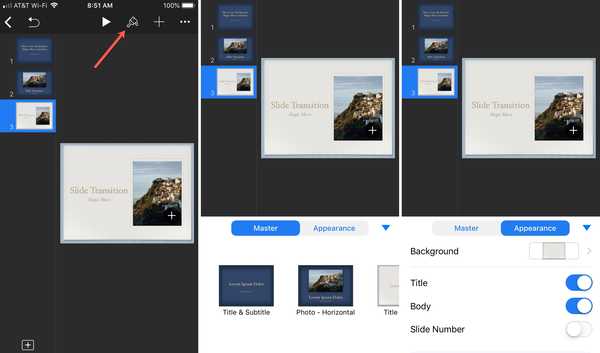
Som med Mac kan du också ändra Utseende-objekt i samma formateringsfönster.
Gör mer med Keynote
För ytterligare instruktioner för Keynote, kolla in våra andra tutorials.
- Hur man använder övergången till Keynote Magic Move
- Hur man arbetar med Keynote Presenter Notes på Mac och iOS
- Hur du använder din iPhone som fjärrkontroll för Keynote-appen på din Mac
- Hur konverterar du Keynote till PowerPoint på Mac, iPhone och iPad
- Hur du lösenordsskyddar dina sidor, siffror och Keynote-dokument
Packa upp det
Förhoppningsvis att veta hur du ändrar bildlayouten i Keynote hjälper dig att skapa den perfekta presentationen. Låt oss veta om det finns något i Keynote som du kämpar med och en tutorial kan komma till det!











